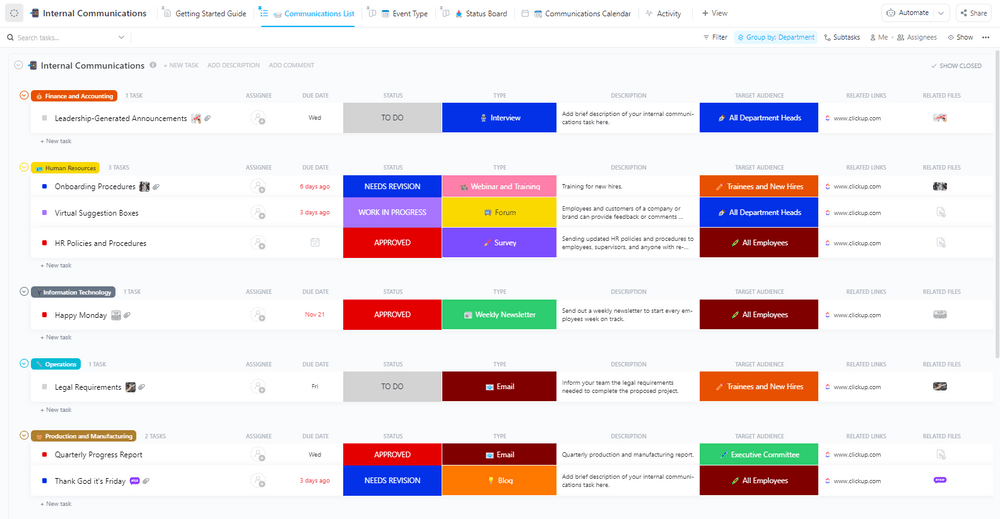오래 진행된 이메일 스레드이든, 막판에 발생한 이벤트이든, 그 다음에 무슨 일이 일어날지 이미 알고 계십니까? 바로 그 두려운 "긴급 전화"입니다
그 전화에 참여하는 것이 가장 좋은 방법일까요, 아니면 이 문제를 해결하기 위한 다른 방법이 있을까요?
Slack의 빠른 회의 기능은 전통적인 전화 통화와 비슷하지만 더 빠르고 자연스러운 통화를 지원하여 신속하고 비공식적인 토론을 촉진합니다.
Slack 빠른 회의와 통화, Slack 빠른 회의 설정 방법, 기능, 장점, 단점 등에 대한 가이드를 소개합니다! 👇
Slack 빠른 회의란 무엇일까요?
Slack 빠른 회의는 Slack에서 진행되는 빠른 오디오 통화 기능으로, 긴급한 쿼리를 처리하고 팀 회원이나 외부 협력자 등 모든 관련자를 참여시키기에 적합합니다. Slack 채널에서 즉석 통화를 시작하거나 직접 메시지를 보낼 수 있습니다.

Slack 빠른 회의는 대면 대화가 거의 없는 원격 근무 환경에서 연결감을 유지하는 데 도움이 됩니다. 이러한 캐주얼한 통화는 브레인스토밍, 화면 공유, 일대일 또는 소규모 그룹 채팅에 적합합니다.
Slack 빠른 회의를 사용하여 작업 업데이트를 빠르게 확인하고 팀이 프로젝트 플랜을 준수하고 있는지 확인할 수 있습니다.
이 아이디어는 일정을 잡는 번거로움 없이 온라인으로 팀 회원들과 즉시 연결하는 것입니다. 이러한 즉각적인 연결을 통해 팀은 질문을 즉시 해결하고 워크플로우를 원활하게 진행할 수 있습니다.
Slack 빠른 회의 기능을 사용하면 오디오, 비디오 및 화면 공유를 통해 한 곳에서 채팅을 할 수 있습니다. 이 즉각적인 통화 기능은 회의의 다운타임을 줄여 다른 작업에 더 집중할 수 있는 시간을 확보해줍니다.
Slack 빠른 회의와 기존 전화 회의의 비교
Slack 빠른 회의와 일반 통화는 모두 전화 회의 옵션을 제공하지만, 중요한 차이점이 있습니다. Slack 빠른 회의를 사용하면 Slack 채널에서 오디오 채팅을 시작할 수 있어 매우 편리합니다.
더 나은 이해를 위해 Slack 빠른 회의와 통화를 비교한 결과는 다음과 같습니다.
1. 참여도와 접근성
공개 초대 모델을 사용하면 채널에 속한 모든 사람이 빠른 회의에 참여할 수 있으므로, 더 포용적인 참여와 더 간단한 협업을 촉진할 수 있습니다.
전통적인 전화 회의는 일반적으로 참가자에게 초대장이 필요합니다. 참여하려면 전화 번호나 회의 링크를 공유해야 할 수도 있습니다.
2. 대화 시작의 용이성
빠른 회의는 시작 및 참여가 매우 쉬워 즉석 채팅과 실시간 협업을 촉진합니다. Slack 채널 또는 DM 창에서 한 번만 클릭하면 바로 참여할 수 있습니다.
그러나 기존의 통화는 일정 예약, 초대, 회의 브리지 또는 영상 통화 링크 설정이 필요합니다. 이는 번거롭고 즉흥적인 회의에는 적합하지 않습니다.
3. 비공식성 vs 공식성
Slack 빠른 회의는 필요에 따라 대화하기 위해 설계되었습니다. 사무실에서 자연스럽게 채팅을 시작하는 경험을 모방한 것입니다.
정식적이고 일정이 정해진 전통적인 통화과는 달리, 빠른 회의는 덜 구조화되어 있습니다. 따라서 매일 체크인하거나 캐주얼한 업무 토론에 적합합니다.
전통적인 통화는 일반적으로 준비가 필요하며, 종종 정해진 아젠다를 따릅니다. 자세한 논의나 프레젠테이션 검토에 더 적합합니다.
4. 기능 및 도구
Slack 빠른 회의는 라이브 이모티콘 반응, 미적 배경 디자인, 재미있는 효과를 통해 즉석 회의의 경험을 게임화합니다. 이러한 기능을 통해 팀은 각 대화를 좀 더 상호 작용적으로 만들 수 있습니다. 공유된 모든 링크와 문서는 빠른 회의 스레드에 자동으로 저장됩니다.
이 기능은 사용하는 플랫폼에 따라 기존 전화 회의에서 다르게 작동할 수 있습니다.
Slack 빠른 회의 사용 방법 (사용 사례 및 예시)
Slack 빠른 회의는 마일스톤 검토, 문제 해결 세션, 멘토링, 일대일 토론 등 다양한 용도로 사용할 수 있습니다.
다음은 테스트해 볼 수 있는 몇 가지 사용 사례입니다:
사용 사례 1: 주간 정리 작업으로 업데이트 수집
주간 빠른 회의를 조직하여 작업 지연 빈도를 줄이고 보류 중인 하위 작업을 처리하세요. 이 아이디어는 미리 정해진 시간 제한이 있는 회의를 업데이트에 대한 즉각적인 토론으로 대체하는 것입니다.
ClickUp의 커뮤니케이션 플랜 템플릿을 사용하여 팀의 효과적인 협업을 위한 기반을 강화하세요.
예를 들어, ClickUp 내부 커뮤니케이션 템플릿은 팀의 대화 및 진행 상황 공유 시스템을 간소화합니다. 프로젝트 플랜의 변경 사항을 내부 팀에 알리고, 중요한 이벤트나 업데이트를 발표할 수도 있습니다.
사용 사례 2: 회의 후 브레인스토밍 통화
Slack 빠른 회의 기능을 사용하면 사무실 또는 원격 회의 후 후속 조치를 취하고 의문 사항을 해결할 수 있습니다.
화면 공유 기능을 사용하여 팀의 아이디어를 모으고 브레인스토밍 세션의 결과를 팀원들에게 알려주세요.
사용 사례 3: 막바지 클라이언트 피드백 평가
빠른 회의는 최종 제품 또는 캠페인 출시 전략의 변경 사항을 검토하고 구현하는 데 매우 유용합니다.
Slack 빠른 회의를 사용하여 최종 체크리스트를 검토하고 제출할 문서에 대한 최종 변경 사항을 적용할 수 있습니다.
사용 사례 4: 원격 소셜 상호작용
원격 팀이 있는 경우, 빠른 회의를 사용하여 전통적인 사무실 환경에서와 마찬가지로 캐주얼하게 채팅을 하고 팀의 유대감을 쌓을 수 있습니다.
이러한 온디맨드 업무 공간 커뮤니케이션 도구는 실제 사무실 스페이스에서 이루어지는 비공식적이고 즉흥적인 채팅을 시뮬레이션할 수 있습니다.
커뮤니케이션에 Slack 빠른 회의를 사용하는 장단점
Slack 빠른 회의는 사용 상황에 따라 여러 가지 장점과 잠재적인 단점이 있습니다.
장점
- 속도와 단순성 향상: 모든 팀 회원이 있는 Slack 작업 공간 또는 채널에서 몇 번의 클릭만으로 빠른 회의를 시작할 수 있습니다. 따라서 일정을 예약할 필요 없이 즉석에서 대화를 진행할 수 있어 효율성이 매우 높습니다
- 회의 피로 감소: 빠른 회의는 비공식적이고 오디오 우선의 특성으로 인해 연속적인 비디오 회의로 인한 피로를 줄일 수 있습니다
- 비공식적인 상호 작용을 장려합니다. 캐주얼한 설정으로 팀원들이 동료의 책상에 들러 간단한 채팅을 하는 것과 같이 보다 자연스러운 대화에 참여하도록 동기를 부여합니다
- 원격 협업을 간소화합니다. 빠른 회의를 사용하면 원격 팀이 복잡한 화상 회의 통화를 준비하거나 관리할 필요 없이 빠르게 연결하여 협업할 수 있습니다. 더 좋은 점은 원격 협업 및 커뮤니케이션을 더욱 개선할 수 있는 수십 가지 Slack 해킹이 있다는 것입니다
단점
- 비디오 참여 최소화: 비디오 기능에 대한 집중도가 낮으면 효과적인 의사소통에 도움이 되는 신체 언어, 표정, 시각적 신호를 활용하기 어려워질 수 있습니다
- 과도한 사용 가능성: 빠른 회의를 쉽게 시작할 수 있기 때문에 팀 회원들이 습관적으로 사용하게 되어, 현명하게 사용하지 않으면 자주 방해나 주의 산만을 초래할 수 있습니다
- 공식 회의에는 적합하지 않음: 아젠다 및 참가자 규칙과 같은 공식 회의 요소가 없기 때문에, 빠른 회의는 공식적인 디지털 모임에는 적합하지 않을 수 있습니다
Slack 빠른 회의의 작동 방식
Slack 작업 공간, 채널 또는 DM 채팅에서 Slack 빠른 회의를 시작하세요. 팀 회원은 이미 작업 공간에 속해 있으므로 즉시 통화에 참여할 수 있습니다.
Slack 빠른 회의는 디지털 본사에서 즉석 협업 스페이스를 제공합니다.
Slack 빠른 회의는 커서 및 그리기 도구를 갖춘 원클릭 비디오 채팅 및 화면 공유를 통해 모든 사용자에게 캐주얼한 사무실의 캐치업 문화를 되찾아줍니다.
Slack 빠른 회의를 탐색하는 방법은 다음과 같습니다.
단계 1: Slack 빠른 회의 시작
'빠른 회의' 버튼을 찾으세요. 오른쪽 상단에 헤드폰 아이콘처럼 보입니다. 이 버튼을 클릭하면 빠른 회의가 시작됩니다.
빠른 회의가 시작되면 채널 또는 DM에 빠른 회의가 진행 중임을 알리는 알림이 표시됩니다. 다른 참가자는 알림 또는 빠른 회의 아이콘을 클릭하여 빠른 회의에 참여할 수 있습니다.
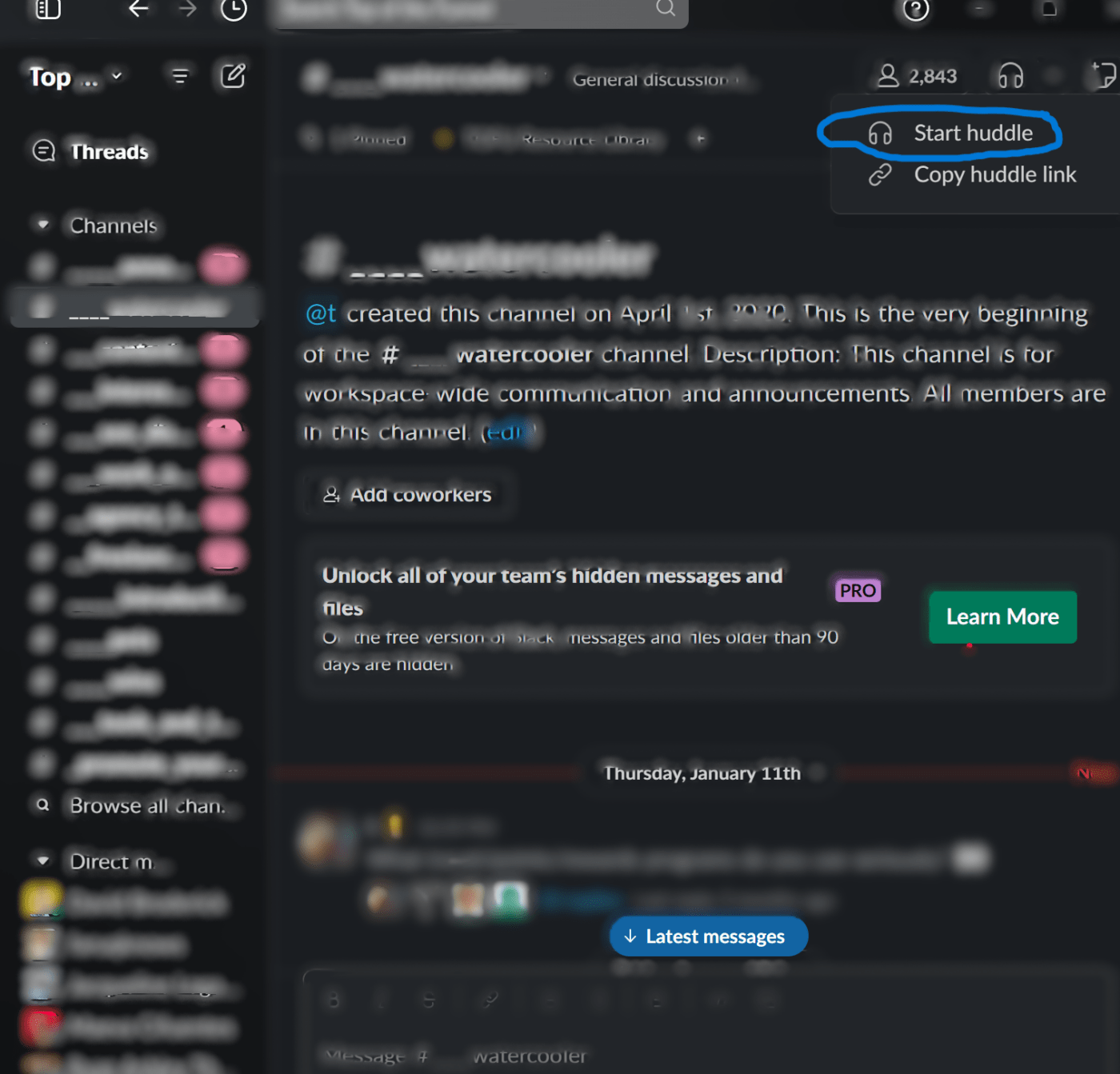
오른쪽 상단 모서리에 있는 빠른 회의 시작을 클릭하세요
단계 2: 동료들을 빠른 회의에 초대하세요.
세 개의 점 또는 기어 아이콘을 탭하고 '사람 초대'를 선택하세요. 채널에 참가자가 20명 미만인 경우, @channel을 입력하기만 하면 모든 사람을 초대할 수 있습니다
3단계: 빠른 회의에서 정보 공유
빠른 회의는 메시지 스레드에서 링크, 문서 및 노트를 배포할 수 있는 전용 스페이스를 제공합니다.
Slack 빠른 회의에서는 두 명의 참가자가 동시에 화면을 공유할 수 있습니다. 화면을 확대하거나, 입력을 추가하거나, 연필 아이콘을 사용하여 키 포인터를 표시할 수 있습니다.
메시지 스레드는 참석 여부에 관계없이 모든 사람이 볼 수 있습니다. 파일과 키워드를 쉽게 검색할 수 있습니다. 빠른 회의를 놓친 경우에도 실시간으로 대화를 팔로우하고 공유된 모든 리소스를 확인할 수 있습니다.
Slack 외부에서 대화를 추적하기 위한 대안으로 팀에 통화 기록 템플릿을 도입하는 것을 고려해보세요.
4단계: 다른 빠른 회의 기능 사용
- 라이브 캡션 기능을 활성화하고, 빠른 회의 주제를 미리 정하고, 배경을 변경하고, 비디오를 미리 볼 수 있습니다
- 화살표 또는 스레드 아이콘을 클릭하여 빠른 회의에서 진행 중인 스레드를 숨기거나 표시할 수 있습니다. 톱니바퀴 아이콘을 사용하여 스레드 위에 주제를 추가하여 참가자들이 빠르게 상황을 파악할 수 있도록 하세요
- 원할 때마다 이모티콘, 효과 또는 스티커 반응을 보내면 대화 상대와 다른 사람들이 귀하의 관심을 알 수 있습니다. 또한 대화의 흐름을 방해하지도 않습니다. 이모티콘은 몇 초 후에 사라지지만 스티커는 비활성화할 때까지 화면에 남아 있습니다
5단계: Slack 빠른 회의 종료
빠른 회의를 종료하려면, 회의에 참여할 때 사용한 아이콘을 클릭하세요. 현재 빠른 회의에 참여 중임을 나타내기 위해 아이콘의 모양이 약간 바뀔 수 있으므로 주의하세요.
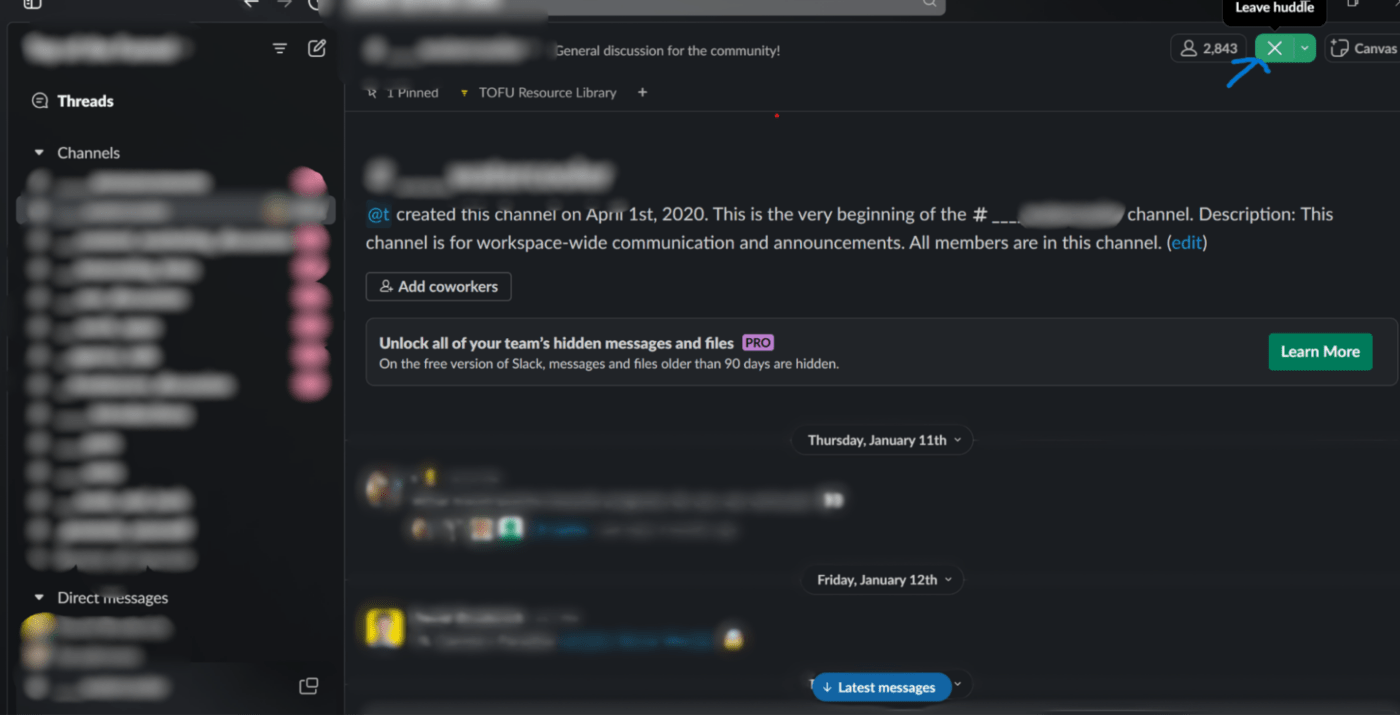
동일한 헤드폰 아이콘 위에 마우스를 올려 빠른 회의를 종료하세요
Slack을 닫거나 인터넷 연결이 끊어지면 빠른 회의에서 자동으로 연결이 끊어집니다. 또한, 다른 참가자들은 귀하가 퇴장해도 알림을 받지 않으므로, 퇴장 시 다른 사람들의 업무를 방해하지 않습니다.
Slack Huddles의 대안
Slack, Microsoft Teams, Zoom, Google Meet과 같은 도구를 사용하여 협업하고 소통하는 방법은 여러 가지가 있습니다.
팀과의 비공식 회의 및 협업을 위해 사용할 수 있는 가장 간단한 도구 중 일부는 다음과 같습니다.
ClickUp
전 세계 원격 근무 팀이 즐겨 사용하는 ClickUp은 흥미로운 메시징 기능 카탈로그를 통해 프로젝트 관리 기능을 업그레이드합니다.
플랫폼 내에서 직접 메시지를 보내려면 ClickUp 채팅 보기 기능을 사용하세요. 이를 통해 팀 회원은 프로젝트 또는 작업 창에서 프로젝트나 작업에 대해 원활하게 채팅할 수 있으며, 필요한 곳으로 이동할 필요가 없습니다.

ClickUp은 작업, 목표, 문서 및 타임라인을 구성하여 여러 부서의 소규모 및 대규모 프로젝트를 관리할 수 있도록 모든 원격 조직을 준비합니다.
또한 ClickUp Clips를 사용하면 더 나은 이해를 위해 개인화된 오디오 및 텍스트 메시지와 함께 화면 녹화 파일을 애드온 노트로 보낼 수 있습니다. 이는 작업 및 프로젝트에 대한 명확하고 자세한 지침이나 피드백을 개발하는 데 유용합니다. ClickUp은 워터마크가 없는 무료 스크린 레코더를 제공합니다!

조직 전체의 프로젝트 관리를 간소화하기 위해 노력한 ClickUp은 자사 플랫폼에 ClickUp Brain이라는 AI를 통합했습니다. 이제 Clips에서 메시지를 빠르게 텍스트로 변환하여 접근성을 높일 수 있습니다.
이는 커뮤니케이션을 검토해야 하는 팀이나 오디오 브리핑보다 텍스트를 선호하는 팀에 특히 유용합니다. 이러한 회의용 AI 도구는 요약 작성, 아젠다 배포, 템플릿 채우기 등 시간이 많이 소요되는 작업을 자동화합니다.
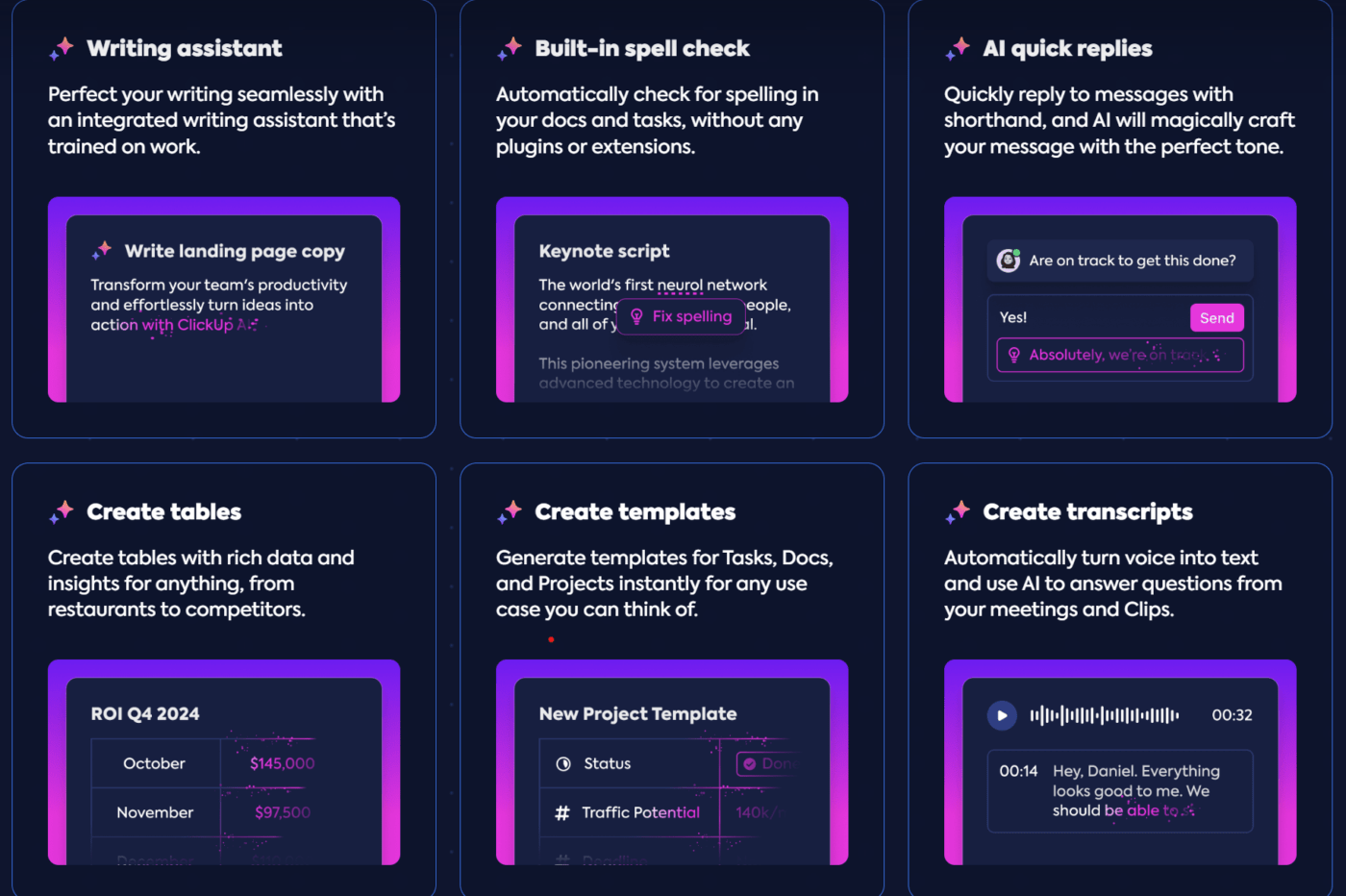
Microsoft Teams
Microsoft Teams는 대규모 그룹 회의, 웨비나 및 라이브 이벤트를 지원하고 Office 365 앱과의 확장된 통합 및 강력한 보안 기능을 제공합니다.
강력한 채팅 기능은 팀 내 및 조직 전체에서 즉각적인 개인 메시지 전송을 지원합니다.
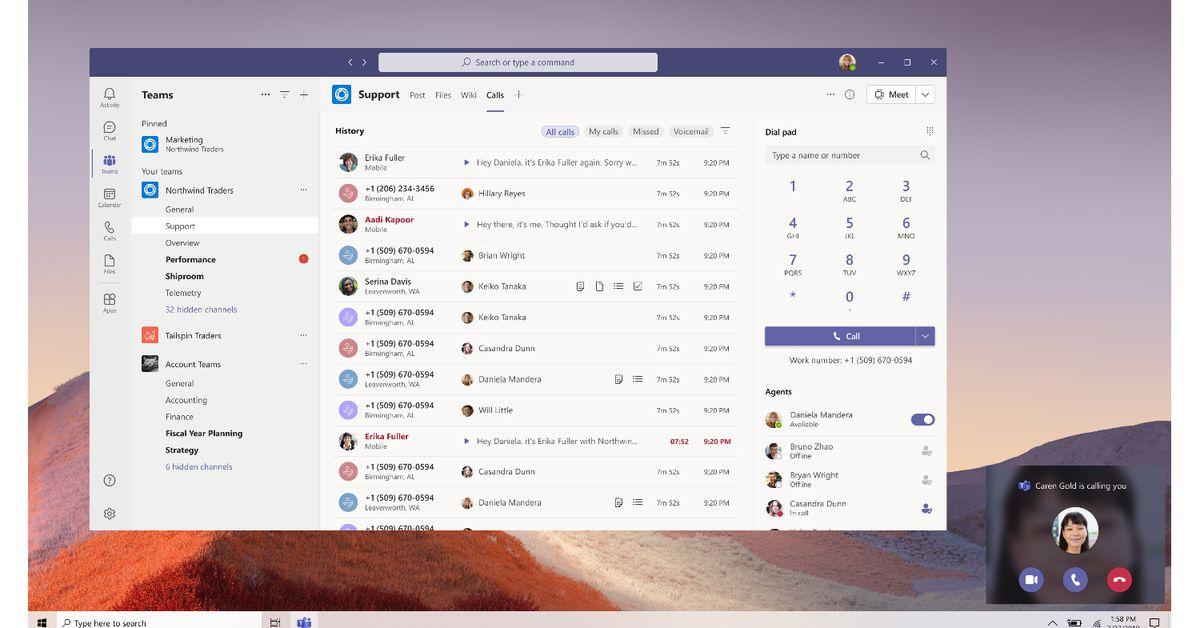
Google Meet
Google Meet은 달력 및 Gmail과 같은 다른 Google 서비스와 통합된 간단한 영상 통화 서비스를 제공합니다.
비디오 및 음성 통화의 안정성을 통해 문서, 스프레드시트 및 프레젠테이션에서 원활한 협업이 가능합니다.

Zoom
Slack 빠른 회의의 또 다른 대안은 Zoom입니다. 이 서비스의 화상 회의 기능은 유사한 비공식적인 커뮤니케이션을 용이하게 하는 것으로 유명합니다.
고화질 영상 통화부터 그룹 채팅에서 즉각적인 개인 메시지 전송이 가능한 Zoom Chat에 이르기까지, 이 도구는 원격 근무 팀에 필요한 모든 기능을 갖추고 있습니다.
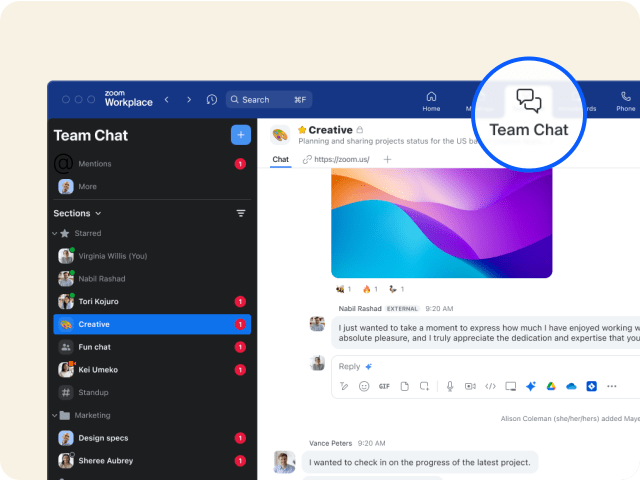
짧은 팀 회의를 위한 즉각적인 커뮤니케이션 채널의 우선 순위 지정
Slack 빠른 회의는 빠른 디지털 회의, 막바지 관리자 피드백, 즉석 브레인스토밍을 위한 협업 앱 및 팀 커뮤니케이션 앱 중에서도 두드러지는 앱입니다. 즉각적인 설정으로 기존 통화보다 훨씬 편리합니다.
Slack 빠른 회의는 팀의 커뮤니케이션을 지원하는 다양한 기능을 제공합니다. 기존의 통화는 구조화된 대화에 적합하지만, 빠른 회의는 채팅의 흐름을 유지하고 문서를 더 높은 수준으로 정리할 수 있습니다.
ClickUp의 커뮤니케이션 기능은 종단간 프로젝트 관리에 더 적합합니다. 작업 및 댓글에 음성 클립을 사용하고, 공동 편집을 허용하고, 채팅 보기를 사용하고, 상태 업데이트를 통해 진행 상황을 전달할 수 있습니다.
프로젝트 관리 도구가 팀의 커뮤니케이션 효율성을 10배 높일 수 있는 방법을 알아보세요. ClickUp 계정을 무료로 만드세요.
자주 묻는 질문 (FAQs)
1. Slack의 빠른 회의는 전화와 어떻게 다른가요?
Slack 빠른 회의는 통화보다 더 즉흥적이고 비공식적입니다. 일정을 예약할 필요가 없으며, 참가자가 자유롭게 참여하고 떠날 수 있는 개방형 채널입니다.
빠른 회의에서는 비디오 및 화면 공유, 그리기, 효과, 이모티콘, 메시지 스레드, 문서 공유 등도 가능합니다.
2. Slack의 빠른 회의란 무엇일까요?
Slack의 빠른 회의는 Slack 인터페이스에서 한 명 또는 여러 명의 팀 회원과 즉시 연결할 수 있는 기능입니다. 초대장을 통해 사용 가능한 회원을 빠르게 모을 수 있는 즉석 커뮤니케이션 수단입니다.
또한, 즉흥적인 채팅, 빠른 쿼리 해결, 디지털 모임 통한 일일 체크인에 이상적입니다.
3. Slack 빠른 회의 통화는 개인적인 통화인가요?
예, Slack 빠른 회의는 Slack 작업 공간 내에서 개인 정보로 보호됩니다. 빠른 회의가 시작된 채널 또는 직접 메시지의 프라이버시 설정이 빠른 회의의 프라이버시를 결정합니다.
예를 들어, 개인 채널의 빠른 회의에는 해당 채널의 회원만 참여할 수 있으며, 공개 채널의 빠른 회의에는 작업 공간의 모든 사용자가 참여할 수 있습니다. Slack 외부의 외부 회원은 액세스할 수 없습니다.